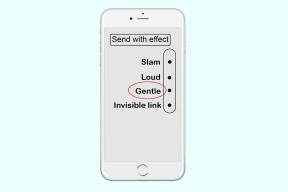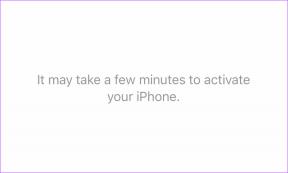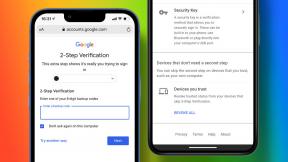การแก้ไข 9 อันดับแรกสำหรับ Twitter ติดอยู่บนหน้าจอกำลังโหลด
เบ็ดเตล็ด / / December 02, 2023
เมื่อ X (ชื่อเดิมคือ Twitter) เป็นแพลตฟอร์มที่ให้คุณติดตามข่าวสารล่าสุด ติดตามเทรนด์ และแบ่งปันความคิดของคุณกับผู้คนทั่วโลก อาจเป็นเรื่องที่น่ารำคาญได้หากไม่ได้ผลตามที่คาดไว้ ตัวอย่างหนึ่งคือเมื่อ X (Twitter) ค้างอยู่บนหน้าจอโหลดอย่างไม่มีกำหนดบนเดสก์ท็อปหรืออุปกรณ์มือถือของคุณ

ปัญหาดังกล่าวอาจทำให้คุณไม่สามารถโต้ตอบกับไทม์ไลน์ การแชร์การอัปเดต และ สำรวจหัวข้อที่กำลังได้รับความนิยม. คู่มือนี้ครอบคลุมวิธีแก้ปัญหาในการโหลด X (Twitter) อีกครั้งบน Android, iPhone และเดสก์ท็อปของคุณ
1. ตรวจสอบการเชื่อมต่ออินเทอร์เน็ตของคุณ
ก่อนที่จะลองอย่างอื่น เป็นความคิดที่ดีที่จะตรวจสอบให้แน่ใจว่าการเชื่อมต่ออินเทอร์เน็ตของคุณทำงานได้อย่างถูกต้อง คุณสามารถทำได้โดย กำลังทดสอบความเร็วอินเทอร์เน็ต. หากอินเทอร์เน็ตของคุณช้าหรือไม่เสถียร ให้เปลี่ยนไปใช้การเชื่อมต่อเครือข่ายอื่นเพื่อตรวจสอบว่าแอป X (Twitter) หรือเว็บไซต์โหลดหรือไม่
2. รีสตาร์ทแอพ Twitter หรือรีเฟรชเว็บเพจ
ปัญหาชั่วคราวกับกระบวนการแอป X (Twitter) อาจทำให้เกิดข้อผิดพลาดในการโหลดหน้าต่างๆ ได้ การปิดแอปแล้วเปิดใหม่มักจะช่วยแก้ปัญหาดังกล่าวได้
หากต้องการปิด X (Twitter) บน Android ให้กดไอคอนแอปค้างไว้แล้วแตะไอคอนข้อมูลจากเมนูที่ปรากฏขึ้น จากนั้นแตะตัวเลือก บังคับหยุด ที่ด้านล่าง


บน iPhone ให้ปัดขึ้นจากด้านล่างของหน้าจอ (หรือกดปุ่มหน้าจอโฮมสองครั้ง) เพื่อเรียกตัวสลับแอพขึ้นมา จากนั้นปัดขึ้นบนการ์ด X (Twitter) เพื่อปิดแอป

ผู้ที่ใช้ X (Twitter) ในเว็บเบราว์เซอร์สามารถโหลดหน้าเว็บซ้ำได้โดยคลิกที่ไอคอนรีเฟรชและดูว่าจะช่วยแก้ปัญหาได้หรือไม่

3. เข้าสู่ระบบ X (Twitter) สำหรับเดสก์ท็อปและรับรองความถูกต้องของบัญชีของคุณ
คุณเพิ่งทำการเปลี่ยนแปลงใดๆ ในบัญชีของคุณโดยใช้แอป X (Twitter) เช่น การเปลี่ยนหมายเลขอ้างอิงของคุณหรือไม่? หากเป็นเช่นนั้น ให้ลองเข้าสู่ระบบบัญชี X (Twitter) ของคุณบนเดสก์ท็อปเพื่อตรวจสอบความถูกต้องของการเปลี่ยนแปลงเหล่านั้น ผู้ใช้หลายคนใน a เรดดิต โพสต์ รายงานการแก้ไข 'ข้อผิดพลาดในการโหลดหน้า' ในแอป X (Twitter) ด้วยวิธีนี้ คุณสามารถลองดูได้
4. ปิดโหมดประหยัดข้อมูลบน Twitter
การเปิดใช้งานโหมดประหยัดข้อมูลยังสามารถทำให้เกิดปัญหาได้ แอป X (Twitter) ค้างขณะโหลดภาพ และวิดีโอ ดังนั้นจึงเป็นความคิดที่ดีที่จะปิดเมื่อคุณไม่ต้องการมัน
มือถือ
ขั้นตอนที่ 1: เปิดแอป X (Twitter) บนโทรศัพท์ของคุณแล้วแตะไอคอนบัญชีของคุณที่มุมซ้ายบน ขยายการตั้งค่าและการสนับสนุน และเลือกการตั้งค่าและความเป็นส่วนตัว


ขั้นตอนที่ 2: ไปที่ 'การเข้าถึง การแสดงผล และภาษา'

ขั้นตอนที่ 3: แตะการใช้ข้อมูลแล้วปิดสวิตช์ข้างโปรแกรมประหยัดข้อมูลในเมนูต่อไปนี้


เดสก์ทอป
ขั้นตอนที่ 1: เปิด X (Twitter) ในเบราว์เซอร์ของคุณแล้วคลิกเพิ่มเติมในแถบด้านข้างซ้าย

ขั้นตอนที่ 2: คลิกที่การตั้งค่าและการสนับสนุนเพื่อขยาย เลือกการตั้งค่าและความเป็นส่วนตัว

ขั้นตอนที่ 3: คลิก 'การเข้าถึง การแสดงผล และภาษา' จากนั้นเลือกตัวเลือกการใช้ข้อมูล

ขั้นตอนที่ 4: ล้างกล่องกาเครื่องหมายโปรแกรมประหยัดข้อมูล

5. ตรวจสอบว่า X (Twitter) ลงหรือไม่
คุณอาจไม่ใช่คนเดียวที่ประสบปัญหากับ X (Twitter) อาจเป็นไปได้ว่าเซิร์ฟเวอร์ X (Twitter) กำลังมีวันที่ยากลำบาก ซึ่งเป็นสาเหตุว่าทำไมมันจึงค้างอยู่บนหน้าจอการโหลดบนโทรศัพท์หรือคอมพิวเตอร์ของคุณ ไปที่ Downdetector เพื่อดูว่ามีปัญหากับเซิร์ฟเวอร์ของ X (Twitter) หรือไม่
เยี่ยมชม Downdetector

หากเซิร์ฟเวอร์ล่ม ให้รอจนกว่าบริษัทจะแก้ไขปัญหาในส่วนของตน
6. ล้างแคชของแอป (Android)
ข้อมูลแคชที่เสียหายหรือไม่สามารถเข้าถึงได้อาจทำให้แอป X (Twitter) ทำงานผิดปกติบน Android ของคุณ คุณสามารถลอง การล้างแคชแอป X (Twitter) ที่มีอยู่ เพื่อดูว่าสามารถแก้ปัญหาได้หรือไม่
ขั้นตอนที่ 1: กดไอคอนแอป X (Twitter) ค้างไว้แล้วแตะไอคอนข้อมูลแอปจากเมนูที่ปรากฏขึ้น

ขั้นตอนที่ 2: ไปที่ที่เก็บข้อมูลแล้วแตะตัวเลือกล้างแคช


7. อัปเดตแอป X (Twitter) บนมือถือ
แอป X (Twitter) บน Android หรือ iPhone ของคุณได้รับการอัปเดตเป็นประจำเพื่อแก้ไขจุดบกพร่องและปรับปรุงประสิทธิภาพ หากคุณไม่ได้ตรวจสอบการอัปเดตแอปมาระยะหนึ่งแล้ว ตอนนี้ก็เป็นเวลาที่ดีที่จะทำเช่นนั้น ใช้ลิงก์ต่อไปนี้เพื่ออัปเดตแอป X (Twitter) บนโทรศัพท์ของคุณ และดูว่าจะช่วยป้องกันไม่ให้แอปค้างบนหน้าจอการโหลดหรือไม่
X (หรือ Twitter) สำหรับ Android
X (หรือ Twitter) สำหรับ iPhone
8. ลองใช้โหมดไม่ระบุตัวตน (เดสก์ท็อป)
หากหน้าจอ X (Twitter) ค้างบนเบราว์เซอร์ของคุณ คุณสามารถลองใช้ในโหมดไม่ระบุตัวตนได้ วิธีนี้จะช่วยคุณหลีกเลี่ยงการรบกวนใดๆ ที่เกิดจากส่วนขยาย แคชของเบราว์เซอร์ หรือคุกกี้
คุณสามารถเปิดหน้าต่างที่ไม่ระบุตัวตนในเบราว์เซอร์ได้โดยกดปุ่ม Ctrl + Shift + N (บน Windows) หรือ Command + Shift + N (บน Mac) จากนั้นตรวจสอบว่า X (Twitter) โหลดตามที่คาดไว้ในหน้าต่างที่ไม่ระบุตัวตนหรือไม่

หากคุณไม่พบปัญหาใดๆ ส่วนขยายรายการใดรายการหนึ่งของคุณอาจทำให้เกิดปัญหาได้ ในการระบุส่วนขยาย คุณจะต้องปิดการใช้งานส่วนขยายเบราว์เซอร์ทั้งหมด จากนั้นเปิดใช้งานทีละรายการ
พิมพ์ chrome://extensions (กูเกิลโครม) หรือ ขอบ: // ส่วนขยาย (Microsoft Edge) ในแถบที่อยู่ด้านบนแล้วกด Enter ปิดการสลับที่อยู่ถัดจากส่วนขยายเพื่อปิดการใช้งาน

รีสตาร์ทเบราว์เซอร์ของคุณหลังจากนี้ และเปิดใช้งานส่วนขยายของคุณอีกครั้งทีละรายการ ลองโหลด X (Twitter) หลังจากเปิดใช้งานแต่ละส่วนขยายจนกว่าปัญหาจะเกิดขึ้นอีกครั้ง เมื่อคุณระบุส่วนขยายที่มีปัญหาแล้ว ให้พิจารณาลบออก
9. ล้างข้อมูลการท่องเว็บ (เดสก์ท็อป)
หากการปิดใช้งานส่วนขยายไม่ได้ผล อาจเป็นไปได้ว่าคุณไม่สามารถโหลด Twitter ได้เนื่องจากแคชและคุกกี้เสียหาย เพื่อแก้ไขปัญหานี้ คุณจะต้องล้างข้อมูลเบราว์เซอร์ที่มีอยู่โดยใช้ขั้นตอนเหล่านี้
ขั้นตอนที่ 1: กดแป้นพิมพ์ลัด Ctrl + Shift + Delete เพื่อเปิดแผง "ล้างข้อมูลการท่องเว็บ" ใน Chrome หรือ Edge
ขั้นตอนที่ 2: เลือกเวลาทั้งหมดจากเมนูแบบเลื่อนลงช่วงเวลา ทำเครื่องหมายที่ช่องถัดจาก "คุกกี้และข้อมูลไซต์อื่น ๆ" และ "รูปภาพและไฟล์ในแคช" จากนั้นกดปุ่มล้างข้อมูล

ในทำนองเดียวกันคุณก็ทำได้ ล้างข้อมูลแคชและคุกกี้ใน Safari, ไฟร์ฟอกซ์หรือเบราว์เซอร์อื่นๆ ที่คุณอาจใช้งานอยู่ หลังจากนั้นให้ลองโหลด Twitter อีกครั้ง
ปลดล็อค Twitterverse
แม้แต่แพลตฟอร์มที่น่าเชื่อถือที่สุดอย่าง X (Twitter) ก็อาจประสบปัญหาและทำให้คุณติดอยู่บนหน้าจอโหลดได้ เราหวังว่าคำแนะนำข้อใดข้อหนึ่งข้างต้นจะช่วยคุณแก้ไขปัญหาได้ และคุณสามารถใช้ X (Twitter) ได้อีกครั้ง
อัปเดตล่าสุดเมื่อวันที่ 30 ตุลาคม 2023
บทความข้างต้นอาจมีลิงก์พันธมิตรที่ช่วยสนับสนุน Guiding Tech อย่างไรก็ตาม จะไม่ส่งผลกระทบต่อความสมบูรณ์ของบรรณาธิการของเรา เนื้อหายังคงเป็นกลางและเป็นของแท้

เขียนโดย
Pankil เป็นวิศวกรโยธาที่ผันตัวมาเป็นนักเขียนอิสระจากอาเมดาบัด ประเทศอินเดีย นับตั้งแต่เขามาถึง Guiding Tech ในปี 2021 เขาได้เจาะลึกโลกแห่งวิธีการและคำแนะนำในการแก้ไขปัญหาบน Android, iOS, Windows และเว็บที่ Guiding Tech เมื่อเวลาเอื้ออำนวย เขาก็เขียนถึง MakeUseOf และ Techwiser ด้วย นอกจากความรักที่เพิ่งค้นพบกับคีย์บอร์ดแบบกลไกแล้ว เขายังเป็นแฟนตัวยงที่มีระเบียบวินัยและยังคงวางแผนการเดินทางระหว่างประเทศกับภรรยาของเขาต่อไป